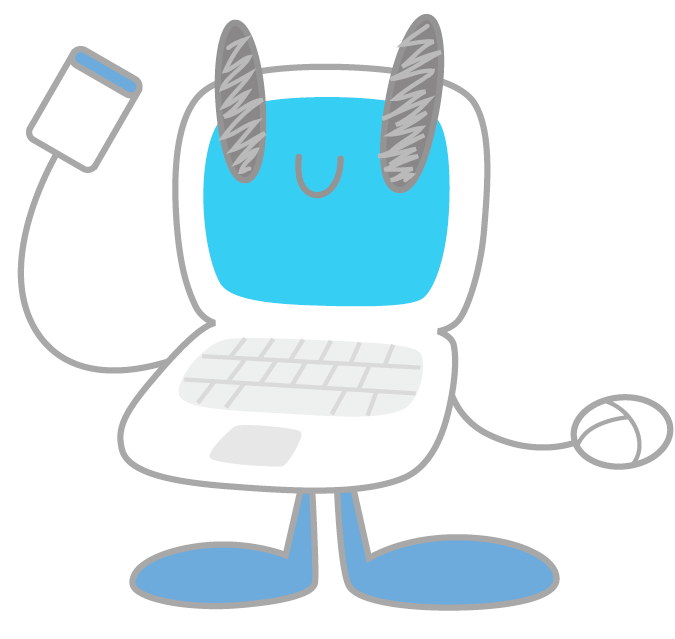よくある質問 - ウィルス対策ソフト
使用期間内で、ウィルス定義が常に最新に更新されているウィルス対策ソフトであれば、問題ありません。下記に注意してください。
- ウィルス対策ソフトが有効期限内であるかを確認してください
パソコン購入時にはじめからインストールされているウィルス対策ソフトは有効期限が短い試用版の場合があります。1~3か月程度で使用期限が切れ、ウィルス定義が更新されなくなります。使用期限が過ぎたウィルス対策ソフトはインストールしていない状態と同じです。大変危険な状態ですので、アンインストールするか新しいライセンスを購入してください。 - ウィルス定義が最新版に更新されているかを確認してください
学内ネットワークはファイアウォールという仕組みで守られているため、インターネットに直接アクセスできません。インターネットからファイルを取得するにはプロキシ経由でアクセスする必要があるため、必ず追加の設定が必要です。ウィルス対策ソフトについても同様に追加の設定が必要になる場合があります。正常に設定されていない場合、ウィルス定義が更新されません。ウィルス定義が更新されていないウィルス対策ソフトはインストールしていない状態と同じです。大変危険な状態ですので、早急に設定してください。
IPCでは下記を推奨しています。
- Windows 10、11
OS標準のWindows Defenderを推奨しています。 - MacOS(11以降)
OS標準の保護機能の使用を推奨しています。 - それ以外のOS
特に指定はありませんが、ライセンスの有効期限が切れていないことと、ウィルス定義が常に最新に更新されていることをご確認ください。